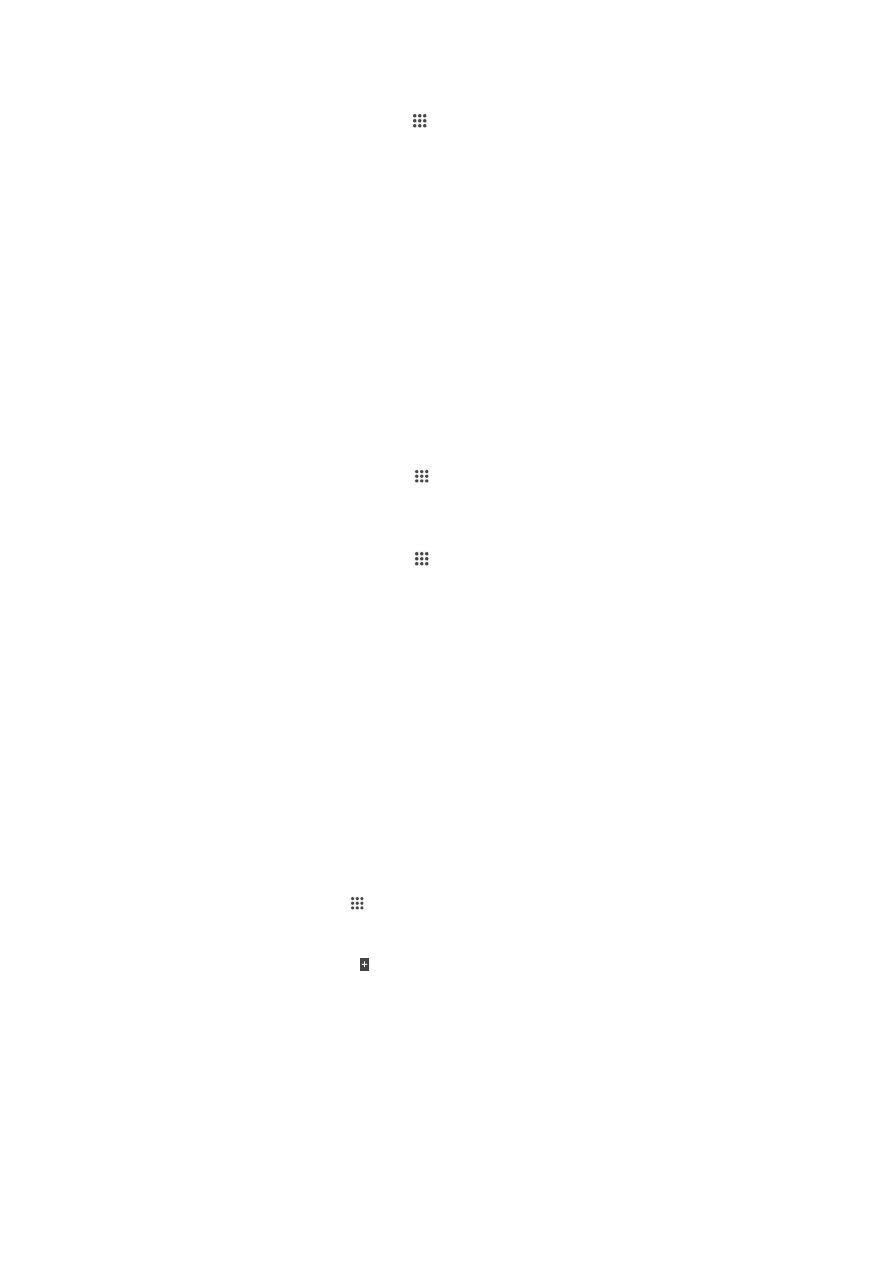
การจัดการแบตเตอรี่และพลังงาน
อุปกรณของคุณมีแบตเตอรี่อยูในตัวเครื่อง คุณสามารถติดตามการใชงาน
แบตเตอรี่และดูวาอุปกรณใดใชพลังงานมากที่สุดได คุณยังสามารถดูเวลาโดย
ประมาณกอนที่แบตเตอรี่ของคุณจะหมดไดอีกดวย เวลาโดยประมาณของ
แบตเตอรี่จะคำนวณจากรูปแบบการใชงานลาสุดของคุณ
เพื่อทำใหแบตเตอรี่มีเวลาการใชงานยาวขึ้น คุณสามารถใชโหมดการประหยัด
แบตเตอรี่หนึ่งโหมดขึ้นไปได ไดแก โหมด STAMINA โหมดแบตเตอรี่ต่ำ โหมด
Wi-Fi® ตำแหนงทางภูมิศาสตร และโหมดคิวขอมูลพื้นหลัง แตละโหมดจะทำงาน
ในรูปแบบที่แตกตางกันและควบคุมฟงกชั่นที่ใชพลังงานหลายๆ รายการใน
อุปกรณของคุณ
การดูวาแอปพบเคชันไหนใชพลังงานแบตเตอรี่มากที่สุด
1
จากหนาจอ หนาจอหลัก ใหแตะที่
2
คนหาและแตะ ตั้งคา > การจัดการพลังงาน > การใชแบตเตอรี่
การดูระยะเวลาของแบตเตอรี่โดยประมาณ
1
จากหนาจอ หนาจอหลัก ใหแตะที่
2
คนหาและแตะ ตั้งคา > การจัดการพลังงาน
การปรับปรุงการใชแบตเตอรี่โดยใชโหมด STAMINA
ใชโหมด STAMINA เพื่อปรับปรุงเวลาในการใชแบตเตอรี่เมื่อแบตเตอรี่ถึงระดับ
การชารจบางระดับ ฟงกชันที่เรียกวาการขยายเวลารอรับสายจะรับรูวาเมื่อใดที่
หนาจอของคุณไมเปดทำงานและสามารถปดการทำงาน Wi-Fi® และขอมูล
โทรศัพทเคลื่อนที่อัตโนมัติ แอปพลิเคชันสวนใหญจะไมทำงาน เมื่อหนาจอ
ทำงานอีกครั้ง อุปกรณของคุณจะเริ่มการทำงานตามปกติและฟงกชันที่ปดการใช
งานทั้งหมดจะคืนคาเดิม คุณสามารถยกเวนบางแอปพลิเคชันและบริการจากการ
หยุดชั่วคราวในโหมด STAMINA
โหมด STAMINA ยังมีคุณสมบัติที่จำกัดประสิทธิภาพฮารดแวรในขณะที่ใช
อุปกรณของคุณ เพื่อประหยัดพลังงานเพิ่มขึ้น หากเปดใชงานคุณลักษณะนี้
อุปกรณของคุณยังคงทำงานปกติ
วิธีการเปดใชงานโหมด STAMINA
1
จาก หนาจอหลัก ใหแตะ
2
คนหาและแตะ ตั้งคา > การจัดการพลังงาน
3
ลากแถบเลื่อนขาง โหมด STAMINA ไปทางดานขวา จากนั้นแตะ เปดใช
งาน ถาไดรับขอความแจง ปรากฏในแถบสถานะเมื่อแบตเตอรรี่ถึงระดับที่
ตั้งไว
127
นี่คือเวอรชันอินเทอรเน็ตของเอกสารนี้ © พิมพเพื่อใชเปนการสวนตัวเทานั้น
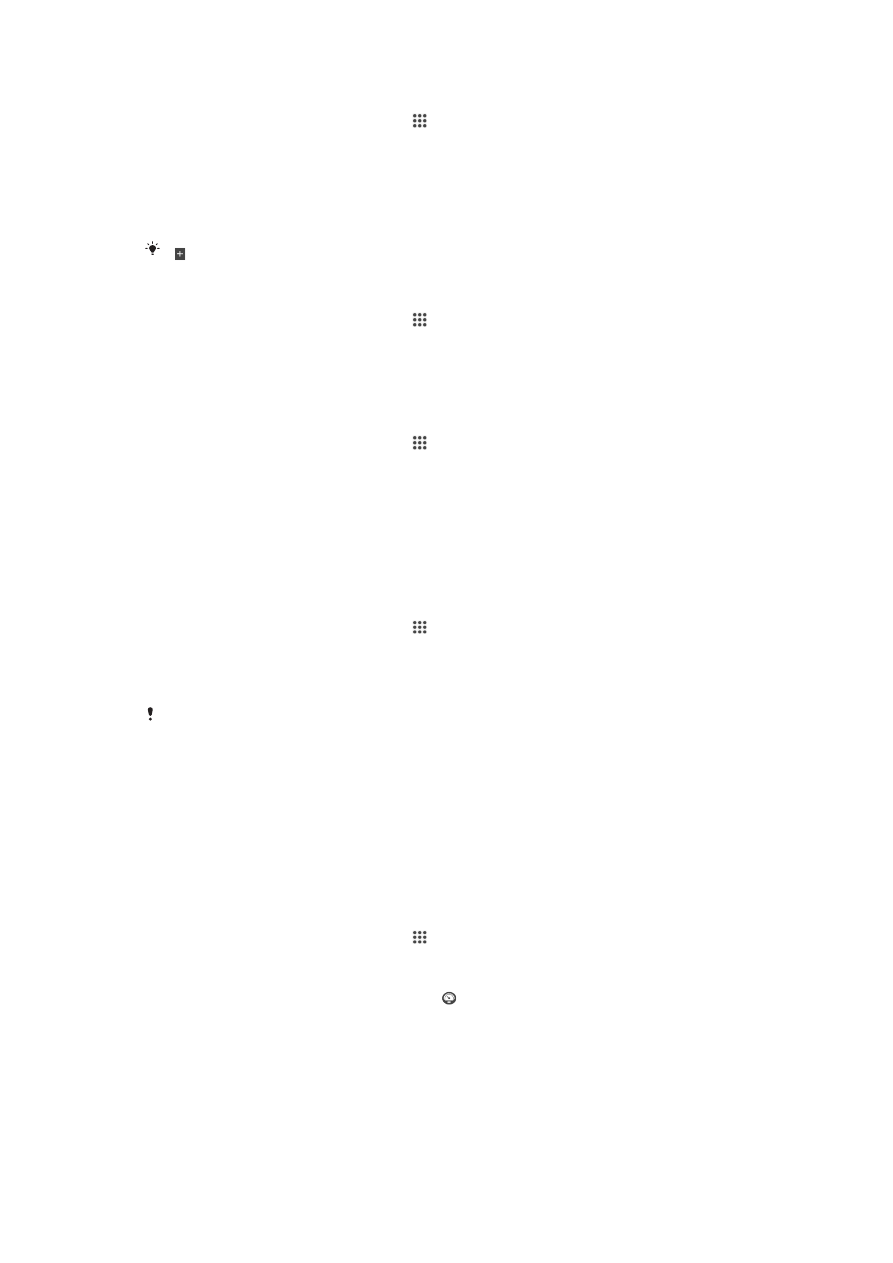
หากตองการเลือกวาตองการเปดใชงานโหมด STAMINA เมื่อใด
1
จาก หนาจอหลัก ของคุณ ใหแตะ
2
คนหาและแตะ ตั้งคา > การจัดการพลังงาน > โหมด STAMINA > การเปด
ใชงาน
3
ลากตัวเลื่อนเพื่อปรับระดับแบตเตอรี่ที่คุณตองการเปดใชงานเพื่อเปดใช
งานโหมด STAMINA
4
แตะ ตกลง
ปรากฏในแถบสถานะเมื่อแบตเตอรี่ถึงระดับที่คุณตั้งไว
หากตองการเปดใชงานฟงกชันการขยายเวลารอรับสาย
1
จาก หนาจอหลัก ของคุณ ใหแตะ
2
คนหาและแตะ ตั้งคา > การจัดการพลังงาน จากนั้นแตะ โหมด STAMINA
3
มารกชองตัวเลือก เพิ่มการสแตนดบาย ถายังไมไดมารก จากนั้นแตะ เปด
ใชงาน ถาไดรับขอความแจง
หากตองการเลือกวาจะเรียกใชแอปพลิเคชันใดในโหมด STAMINA
1
จาก หนาจอหลัก ของคุณ ใหแตะ
2
คนหาและแตะ ตั้งคา > การจัดการพลังงาน จากนั้นแตะ โหมด STAMINA
3
ตรวจสอบใหแนใจวามารกที่ชองตัวเลือก เพิ่มการสแตนดบาย จากนั้นแตะ
แอปพลิเคชันทำงานขณะเตรียมพรอม > เพิ่มแอปพลิเคชัน
4
เลื่อนไปทางซายหรือขวาเพื่อเพิ่มหรือลบแอปพลิเคชันและบริการตามความ
ตองการ
5
เมื่อเสร็จแลว ใหแตะ เสร็จ
หากตองการจำกัดประสิทธิภาพของฮารดแวร
1
จาก หนาจอหลัก ของคุณ ใหแตะ
2
คนหาและแตะ ตั้งคา > การจัดการพลังงาน จากนั้นแตะ โหมด STAMINA
3
ทำเครื่องหมายกลองกาเครื่องหมาย ยืดระยะเวลาขณะใชงาน จากนั้นแตะ
เปดใชงาน ถาไดรับขอความแจง
ถาคุณสังเกตเห็นการลดประสิทธิภาพอยางมากเมื่อเปดใชงานฟงกชันนี้ ยกเลิกการมาร
กชองตัวเลือก ยืดระยะเวลาขณะใชงาน เพื่อปดการใชงาน
การยืดระยะเวลาการใชงานแบตเตอรี่ โดยการใชโหมดแบตเตอรี่ต่ำ
ใชคุณสมบัติ โหมดแบตเตอรี่ออน เพื่อเริ่มตนการประหยัดพลังงานโดยอัตโนมัติ
เมื่อแบตเตอรี่ชารจไฟจนถึงระดับ คุณสามารถตั้งคาและปรับระดับการชารจได
ตามตองการ คุณยังสามารถกำหนดฟงกชันเพื่อใชงาย ตัวอยางเชน ปริมาณ
ขอมูลอุปกรณเคลื่อนที่ Wi-Fi® หรือซิงคอัตโนมัติ
หากตองการเปดใชงานโหมดแบตเตอรี่ต่ำ
1
จาก หนาจอหลัก ของคุณ ใหแตะ
2
คนหาและแตะ ตั้งคา > การจัดการพลังงาน
3
ลากตัวเลื่อนดานขาง โหมดแบตเตอรี่ออน ไปทางขวา
4
ถาไดรับขอความแจง แตะ เปดใชงาน จะปรากฏในแถบสถานะเมื่อ
แบตเตอรี่ถึงระดับการชารจที่คุณตั้งไว
128
นี่คือเวอรชันอินเทอรเน็ตของเอกสารนี้ © พิมพเพื่อใชเปนการสวนตัวเทานั้น
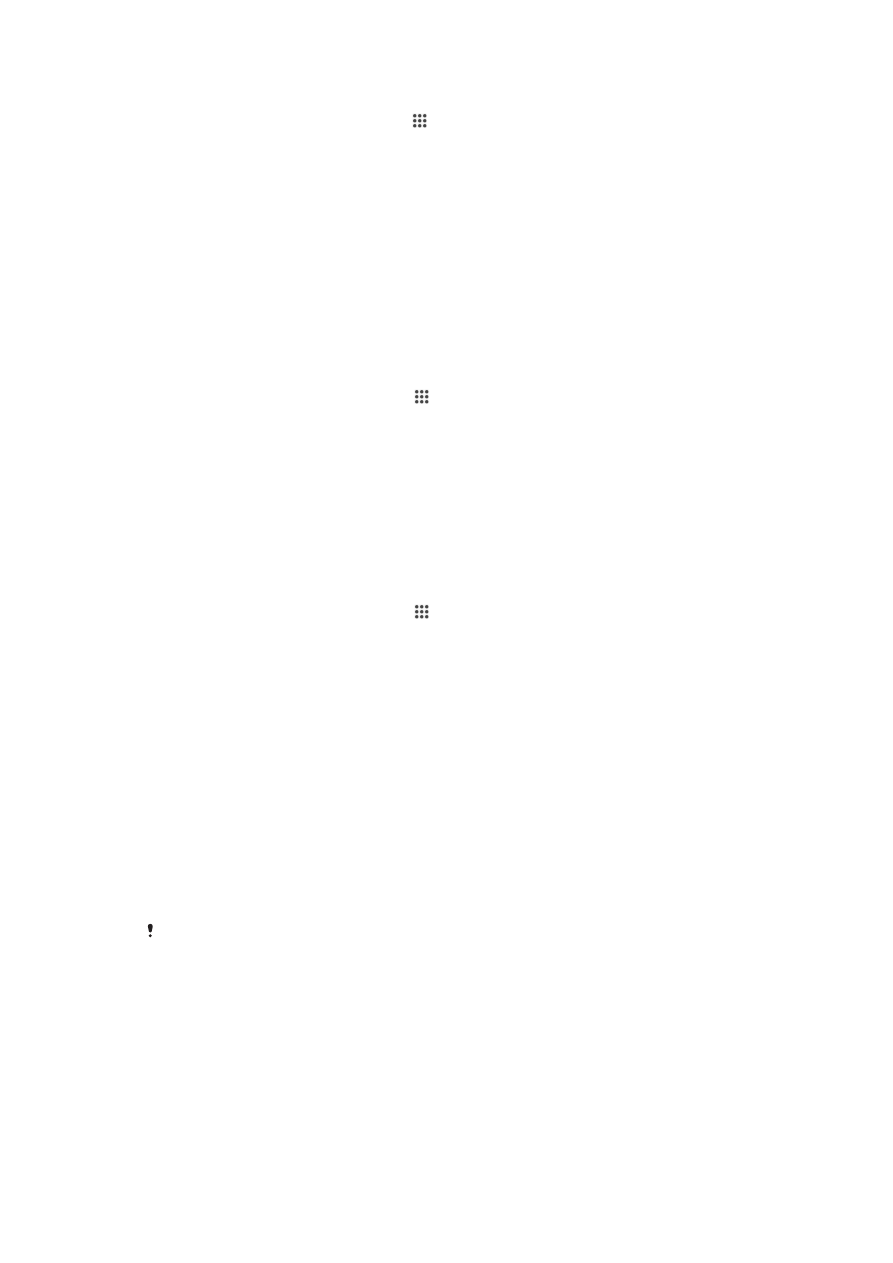
หากตองการเปลี่ยนแปลงการตั้งคาของโหมดแบตเตอรี่ต่ำ
1
จาก หนาจอหลัก ของคุณ ใหแตะ
2
คนหาและแตะ ตั้งคา > การจัดการพลังงาน
3
ตรวจสอบใหแนใจวา โหมดแบตเตอรี่ออน เปดใชงาน จากนั้นแตะ โหมด
แบตเตอรี่ออน
4
เปลี่ยนการตั้งคา ตัวอยางเชนปรับระดับแบตเตอรี่ใหม
เพิ่มเวลาการใชงานแบตเตอรีดวย Wi-Fi® ตามสถานที่
คุณสมบัติ Wi-Fi ตามตำแหนงที่ตั้ง ชวยใหอุปกรณของคุณเปดใชงานฟงกชั่น
Wi-Fi® เมื่ออยูในชวงสัญญาณของเครือขาย Wi-Fi® ที่บันทึกไวเทานั้น วิธีการ
นี้จะชวยใหคุณประหยัดพลังงานแบตเตอรี่แตยังคงไดรับความสะดวกสบายจาก
การเชื่อมตอ Wi-Fi® โดยอัตโนมัติ
เพื่อเปดใชงานคุณสมบัติWi-Fi® ตำแหนงทางภูมิศาสตร
1
จากหนาจอ หนาจอหลัก ใหแตะที่
2
คนหาและแตะ ตั้งคา > การจัดการพลังงาน
3
ลากตัวเลื่อนดานขาง Wi-Fi ตามตำแหนงที่ตั้ง ไปทางขวา
การปรับปรุงเวลาใชงานแบตเตอรี่โดยการเขาคิวขอมูลพื้นหลัง
คุณสามารถปรับปรุงประสิทธิภาพแบตเตอรี่ของคุณโดยการตั้งคาอุปกรณของคุณ
เพื่อสงขอมูลพื้นหลังตามชวงเวลาที่กำหนดไวลวงหนา เมื่อคุณไมใชงาน นั่นคือ
เมื่อหนาจอไมเปดทำงาน
เพื่ออนุญาตใหมีการจัดคิวของขอมูลพื้นหลัง
1
จากหนาจอ หนาจอหลัก ใหแตะที่
2
คนหาและแตะ ตั้งคา > การจัดการพลังงาน
3
มารกที่ชองตัวเลือกดานขางจัดคิวขอมูลพื้นหลัง